win7修改启动项的方法 win7如何在启动时修改启动项
更新时间:2024-03-02 17:00:58作者:jiang
Win7是一款广受欢迎的操作系统,但有时候我们可能需要修改启动项来优化系统性能或解决启动问题,要在Win7启动时修改启动项,我们可以通过系统配置工具或命令行来实现。在这篇文章中我们将介绍如何使用这些方法来修改Win7的启动项。无论是添加新的启动项还是禁用不必要的启动项,只要按照正确的步骤操作,就能轻松完成。
win7如何在启动时修改启动项:
第一种方法
1、命令行打开“系统配置”菜单。“win+R”或者点击开始在“搜索程序和文件”框中输入“cmd.exe”启动命令行,如图;
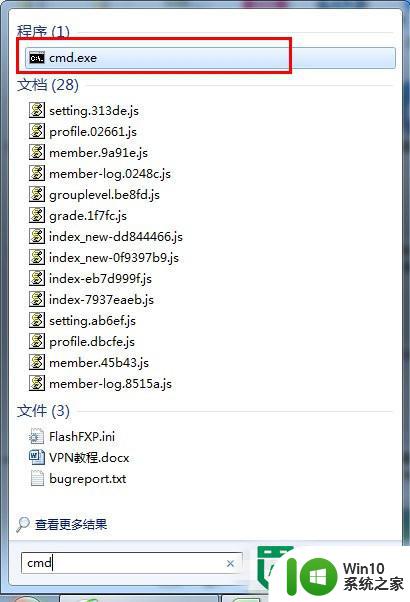
2、在启动的cmd.exe中输入“msconfig”,或者在“win+R”启动的运行中输入“msconfig”,启动“系统配置”,如图,并选中“启动”菜单页;
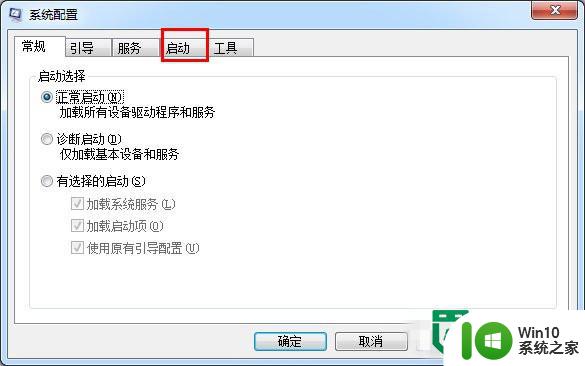
3、我们可以看到各个启动项,取消选中启动项,即可禁止开机启动,如图。
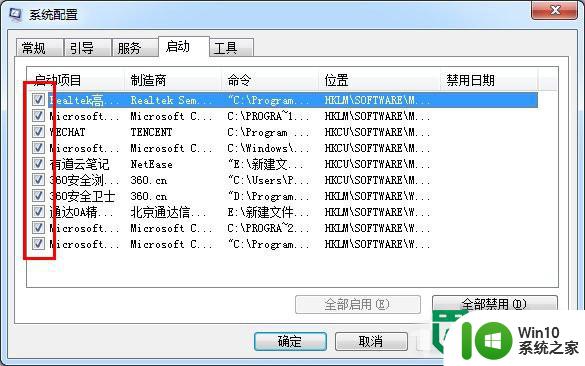
第二种方法
1、利用第三方工具设置开机启动项,例如CCleaner,大家不要小看这款软件,这可是世界级的;
2、最后附加几张图,是打开cmd的,“win+r”会打开第一张图;搜索会打开第二张图。
以上就是关于win7修改启动项的方法的全部内容,有出现相同情况的用户就可以按照小编的方法了来解决了。
win7修改启动项的方法 win7如何在启动时修改启动项相关教程
- win7电脑设置启动项的方法 Win7电脑启动项修改步骤
- 如何修改win7开机启动项 win7如何添加开机启动项
- 修改win7旗舰版开机启动项加速开机的方法 win7旗舰版开机启动项优化方法
- win7系统如何更改开机启动项启动顺序 win7系统如何调整开机启动项顺序
- 华硕笔记本Win8改Win7系统无U盘启动项的解决方法 华硕笔记本Win8改Win7系统无U盘启动项怎么解决
- win7开机启动项管理方法 如何添加或禁用win7的开机启动项
- win7设置开机启动项的方法 win7开机启动项设置方法
- win7开机启动项的管理方法 win7怎么管理开机启动项
- 如何禁用win7电脑开机启动项 win7电脑启动项过多如何关闭
- win7设置启动项在哪里 win7怎么设置启动项
- 华硕主板如何调整启动选项为高级启动选项 win7华硕主板进入高级启动选项的具体步骤和方法
- win7开机启动项添加方法 如何在win7中设置开机自启动程序
- window7电脑开机stop:c000021a{fata systemerror}蓝屏修复方法 Windows7电脑开机蓝屏stop c000021a错误修复方法
- win7访问共享文件夹记不住凭据如何解决 Windows 7 记住网络共享文件夹凭据设置方法
- win7重启提示Press Ctrl+Alt+Del to restart怎么办 Win7重启提示按下Ctrl Alt Del无法进入系统怎么办
- 笔记本win7无线适配器或访问点有问题解决方法 笔记本win7无线适配器无法连接网络解决方法
win7系统教程推荐
- 1 win7访问共享文件夹记不住凭据如何解决 Windows 7 记住网络共享文件夹凭据设置方法
- 2 笔记本win7无线适配器或访问点有问题解决方法 笔记本win7无线适配器无法连接网络解决方法
- 3 win7系统怎么取消开机密码?win7开机密码怎么取消 win7系统如何取消开机密码
- 4 win7 32位系统快速清理开始菜单中的程序使用记录的方法 如何清理win7 32位系统开始菜单中的程序使用记录
- 5 win7自动修复无法修复你的电脑的具体处理方法 win7自动修复无法修复的原因和解决方法
- 6 电脑显示屏不亮但是主机已开机win7如何修复 电脑显示屏黑屏但主机已开机怎么办win7
- 7 win7系统新建卷提示无法在此分配空间中创建新建卷如何修复 win7系统新建卷无法分配空间如何解决
- 8 一个意外的错误使你无法复制该文件win7的解决方案 win7文件复制失败怎么办
- 9 win7系统连接蓝牙耳机没声音怎么修复 win7系统连接蓝牙耳机无声音问题解决方法
- 10 win7系统键盘wasd和方向键调换了怎么办 win7系统键盘wasd和方向键调换后无法恢复
win7系统推荐
- 1 风林火山ghost win7 64位标准精简版v2023.12
- 2 电脑公司ghost win7 64位纯净免激活版v2023.12
- 3 电脑公司ghost win7 sp1 32位中文旗舰版下载v2023.12
- 4 电脑公司ghost windows7 sp1 64位官方专业版下载v2023.12
- 5 电脑公司win7免激活旗舰版64位v2023.12
- 6 系统之家ghost win7 32位稳定精简版v2023.12
- 7 技术员联盟ghost win7 sp1 64位纯净专业版v2023.12
- 8 绿茶ghost win7 64位快速完整版v2023.12
- 9 番茄花园ghost win7 sp1 32位旗舰装机版v2023.12
- 10 萝卜家园ghost win7 64位精简最终版v2023.12